Android uygulama dili değiştirme rehberini sizler için derledik.
Android’deki uygulamaların dilinin nasıl değiştirileceğini bilmek, birçok nedenden dolayı tüm kullanıcıların ilgilendiği bir şeydir. Örneğin, tabletimizdeki seçenekleri keşfettikten sonra istemeden yanlış dili seçeriz.
Neyse ki, bu çözülmesi çok kolay bir problemdir. Üstelik, aralarından seçim yapabileceğiniz yüzden fazla dil ile, neredeyse hiç kimse, beğenisine bir dil bulamadığından şikayet edemez. Android cep telefonumuzdaki veya tabletimizdeki dili şu şekilde değiştirebiliriz:
- Başlamak için cihazımızın “Ayarlar” menüsüne gideceğiz. Tanıdık dişli simgesiyle temsil edildiğinden burada dil önemli değildir.
- Orada “Genel Yönetim” olarak da görünebilen “Sistem” sekmesini arayacağız.
- Ardından açılan menüde göreceğimiz ilk seçeneklerden biri “Dil ve metin girişi”.
- “Dil” seçeneğine tıklayın. Orada, cihazın geçerli dili seçilir ve hemen altında “Dil ekle” sekmesi görüntülenir.
- Bu seçeneğe basıldığında, alfabetik olarak sıralanmış uzun bir kullanılabilir dil listesi ve ilk olarak görüntülenen bazı önerilen diller açılır. Tek yapmamız gereken istediğiniz dili seçmek.
Daha eski sürümlerde Android uygulama dili değiştirme
Android’in önceki sürümlerinde süreç biraz farklıydı. Dil ayarları “Ayarlar” seçeneğinden yapıldı, ardından “Diller ve giriş” seçeneği ve bunun içinde “Diller” seçeneği seçilirdi. Android tabletiniz veya telefonunuz birkaç yaşındaysa, muhtemelen gidilecek yol budur.
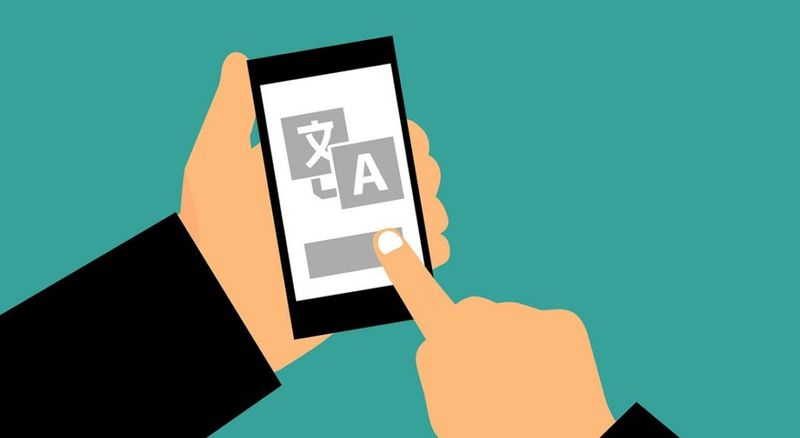
Her iki durumda da (yeni veya eski Android sürümleri), bu basit adımlar, telefonunuzdaki varsayılan dili otomatik olarak değiştirmeli. Tabii ki, sonucu görmek için neredeyse her zaman cihazı yeniden başlatmamız gerekecek.
Android’de iki farklı uygulama dili seçme
Android 7.0 ve daha yeni sürümlerde, sistem bize aynı anda birkaç tercih edilen dili kurma imkanı sunuyor.
Bu ne işe yarar? Birçok durumda, çok pratik olabilir. İki dil bilen kullanıcılar bu seçeneği çok faydalı bulabilir. Bu işlevin kullanışlılığı, o anın ihtiyacına göre birinden diğerine geçilebilmesinden ibaret. Geçiş yapmak için bir önceki bölümde bahsedilen adımları izlemeniz ve beş numarada istediğiniz dili parmağınızla ilk konuma sürüklemeniz gerekiyor. Bu kadar kolay.
Android’de Sanal Klavye dilini değiştirme
Android uygulamalarının diline ek olarak, sanal klavyenin dilinin nasıl değiştirileceğini bilmek de oldukça faydalıdır. Varsayılan olarak, bu sistemdekiyle aynı olacaktır, bu yüzden birini değiştirdiğimizde diğerini de değiştirmek zorunda kalacağız. Adımları takip etmeniz yeterli:
- İlk olarak “Ayarlar” menüsüne gidiyoruz.
- Burada önce “Sistem” seçeneğine sonra “Diller ve metin girişi” seçeneğine tıklıyoruz.
- Ardından “Sanal klavye”yi seçin.
- Bundan sonra, cihazda kurulu olan tüm klavyelerin bir listesi ekranda görüntülenecek.
Değiştirmek istediğinizi seçin ve “Diller” seçeneğine tıklayın. - Varsayılan seçenek “Sistem dillerini kullan”dır. Bunu değiştirmek için bu sekmenin işaretini kaldırın ve “Aktif giriş yöntemi” seçeneğinden istediğiniz dili seçin.





